Перш ніж розпочати, відмова від відповідальності. Незважаючи на те, що я пишу в основному про Маки, а назва цієї публікації є антагоністичною, будь ласка, знайте, що вміст створений суворо для порівняння. Ми не живемо в шанувальнику фанатів на тему Macs vs PC. Ми добре знаємо, що незалежно від того, що ми намагаємось, Macs не підключається до ПК, коли справа стосується ігор. Ми також знаємо, що навіть після зниження продажів ПК все ще займають майже 90% ринку комп'ютерів. Жодна з цих даних нам не чужа. Зважаючи на це, ми підходимо до теми те, що Маки можуть робити, а ПК не можуть, об'єктивно і з нульовим обуренням.
Трекпад / Чарівна миша
Жести на Mac виходять за межі масштабного масштабування таобертовий. Ви можете налаштувати свій Mac, не маючи жодних зовнішніх додатків, робити що-небудь із використанням декількох дотиків, наприклад, 2 прокрутки пальця для перегляду вкладок, 3 перетягування пальця для вибору тексту, 4 пальця для запуску панелі запуску тощо. можливість краще орієнтуватися на вашому Mac. Це настільки інтуїтивно, що насправді вказівка миші відчуває себе архаїчно. Те саме стосується і чарівної миші, це як трекпад на вершині миші, також із підтримкою жестів. Існують рішення на основі жестів для ПК, але вони ніде не такі гладкі.
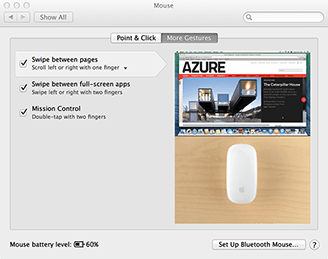
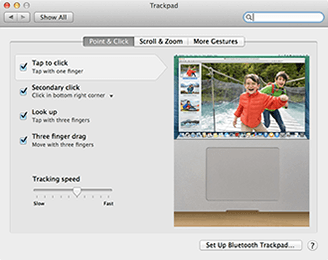
Скріншоти з високою роздільною здатністю
З ПК є безліч варіантів зборускріншоти, ви можете зберегти їх безпосередньо у файл, ви можете скопіювати їх у буфер обміну для використання із програмним забезпеченням для редагування зображень тощо. Mac врятує від усіх цих проблем і надає список варіантів того, як ви хочете, щоб ваш знімок екрана був без покладаючись на інші програми для управління якістю. Кінцевий результат знімка екрана - дуже чітка і чітка картинка, натисніть на знімок екрана нижче і переконайтеся самі.
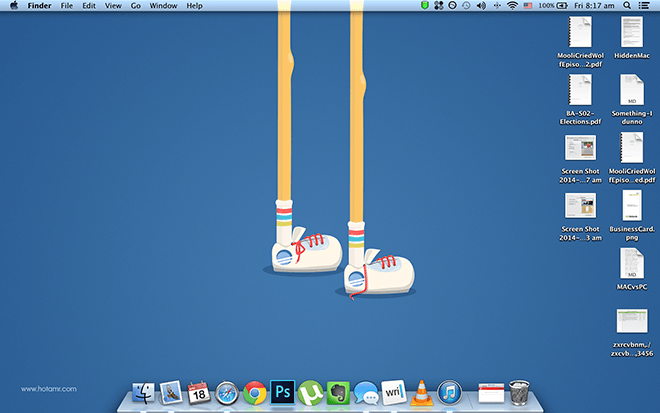
Дисплей сітківки
Управління Retina Display на Mac дужехитромудро, ви не відчуваєте використання Retina Display так, як все було масштабовано. Навіть додатки, які не готові до відображення сітківки, як правило, плавно об'єднуються в цьому середовищі (з псевдонімом у шрифті, але це очікується). У Windows у більш високих дозволах все просто зменшується, але це не впливає на поведінку додатків, що призводить до непропорційних буквених позначень та поглядів. Це не помітно на Mac, вам потрібно встановити Windows на MBPr, щоб побачити фактичну різницю.
Попередній перегляд файлів PSD
Для того, щоб переглянути.Файли psd (фотошоп документа) на ПК, потрібно встановити якийсь програмний пакет. Однак на Mac ви просто натискаєте пробіл у файлі .psd, і ви побачите попередній перегляд вмісту, установка не потрібна.
Витяг 7zip архіву
Знову ж таки, як і у файлах .psd, для ПК потрібні рішення сторонніх розробників для взаємодії з файлами 7zip, це обмеження не існує на Mac, ви можете просто витягнути 7zip файл з поля.
Спільний доступ до файлів
Якщо ви клацніть правою кнопкою миші / ctrl + натисніть на певнуДокументи на Mac, він надає вам можливість ділитися ним через Facebook, Twitter, LinkedIn або будь-які інші сервіси, з якими ви синхронізувались, включаючи електронну пошту, мерехтіння та iMessages, економлячи проблеми пошуку вмісту з соціальних медіа додатки.
Запис екранізації
Якщо ви запустите програвач Quicktime за замовчуванням, івідкрийте вкладку “Файл” на панелі меню та виберіть “Запис на новий екран”, ви зможете записувати показ екрана прямо з комп’ютера в комплекті з голосовим записом, не потрібно сторонніх рішень.

Будьте захищені
Через те, що Mac OS X будує UNIX, існуєзменшуючи вразливості, автозапуск запускає кожен пакет як окреме зображення і не може нічого встановити, поки ви особисто не зробите це. Це в поєднанні з попереднім фактом, що Macs поділяє невеликий відсоток частки ринку, там не так багато подвигів, які можуть завдати шкоди вашому Mac. Це призводить нас до іншої речі, яку вона може зробити ...
Створення зашифрованих папок на Mac
Ви можете фактично перетворити будь-яку папку, яку хочетезахистити в захищений паролем .dmg, який може запускати лише носій пароля. Відкрийте утиліту Disk - File (рядок меню)> New> Blank Disk Image. Призначте розмір, ім’я та місцезнаходження. Виберіть тип шифрування (або суцільне), залиште інші параметри такими, якими вони є, натисніть кнопку створити, і у вас є захищена папка.
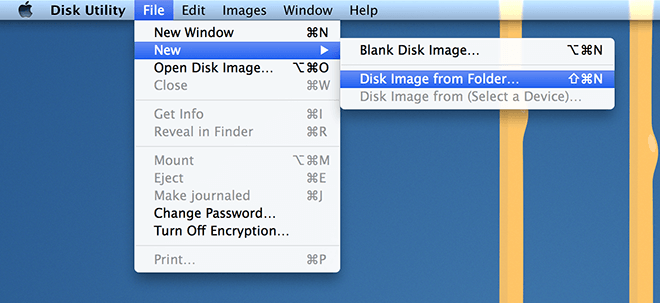
Єдина екосистема
Apple працює над об'єднаннямекосистему між усіма пристроями, так що з часом всі мобільні та обчислювальні пристрої Apple можуть стати розширенням один одного. У цьому світлі пристрої iOS безперебійно працюють з Macs, ви можете робити дзвінки Facetime на свої пристрої iOS, ви можете передавати файли AirDrop безпосередньо увімкненим одержувачам (перетягування та видалення файлів через WiFi) і навіть отримувати iMessage безпосередньо на робочий стіл. Все вищезазначене можливе на ПК, але для усунення прогалин потрібна маса сторонніх рішень.
Миттєво створюйте PDF-файли на Mac
Відкрийте призначений файл або веб-сайт, натисніть ⌘ + P. змініть "призначення" з принтера за замовчуванням на "Зберегти як PDF". Це збереже ваш сеанс в одному PDF-файлі. Якщо ви зберегли свою роботу у файлі PDF, але хочете зберегти вибір шрифту, ви можете просто відкрити pdf у своєму Mac та натиснути зберегти, він вбудує шрифти у файл, звільнивши вас від проблем дизайну.
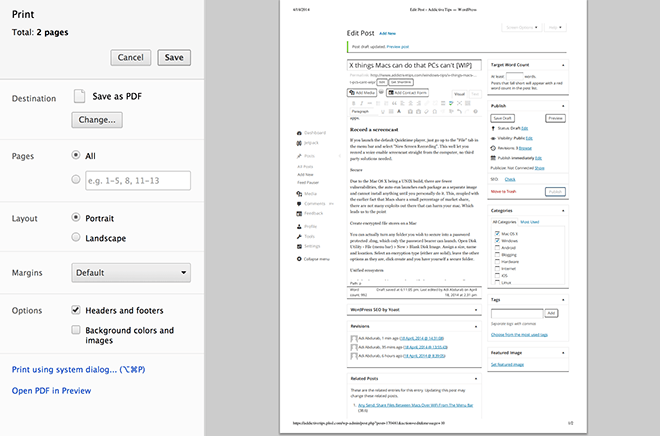
Отримайте старі версії файлу
Незалежно від того, який інструмент ви використовували для створенняФайл, якщо ви можете переглянути його в додатку TexEdit або Попередній перегляд, ви можете повернути його до більш старої версії: Файл> Повернутися до> Переглянути всі версії, і ви побачите космічний екран, на якому відображаються попередні версії вашої роботи. Ви можете відновити свій файл до стану, який ви колись хотіли. Просто як це.
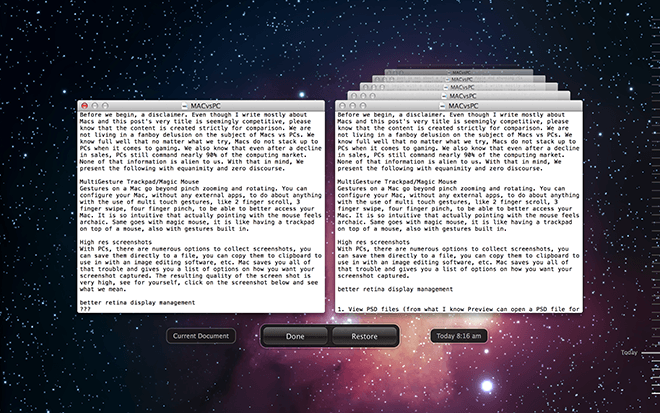
Все вищезазначене поєднується з унікальними аспектамиМаки, якими ми займалися в минулому, такі як AppNap, пошук прожекторів та потужні команди терміналів, без необхідності сторонніх програм, показують нам, наскільки гнучким і потужним є Mac OS X. Якщо ми дозволимо сторонні додатки, ми можемо зробити революцію для всієї ОС. Що ще більше - те, що остання ОС X, Mavericks, була абсолютно безкоштовною. Звичайно, є і недоліки володіння Mac, але це тема для іншого дня. Бачите щось, що ми пропустили? Будь ласка, поділіться своєю любов’ю, ненавистю та шанобливими розбіжностями в коментарях нижче.


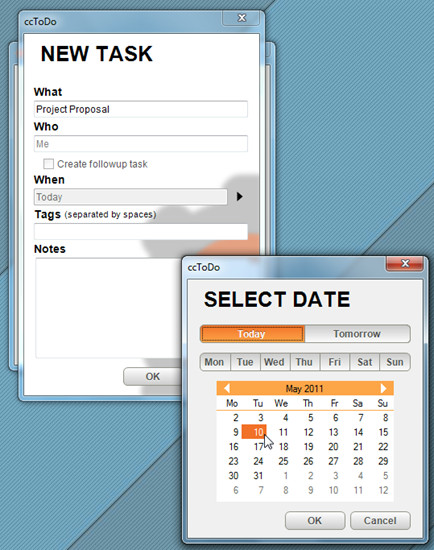










Коментарі